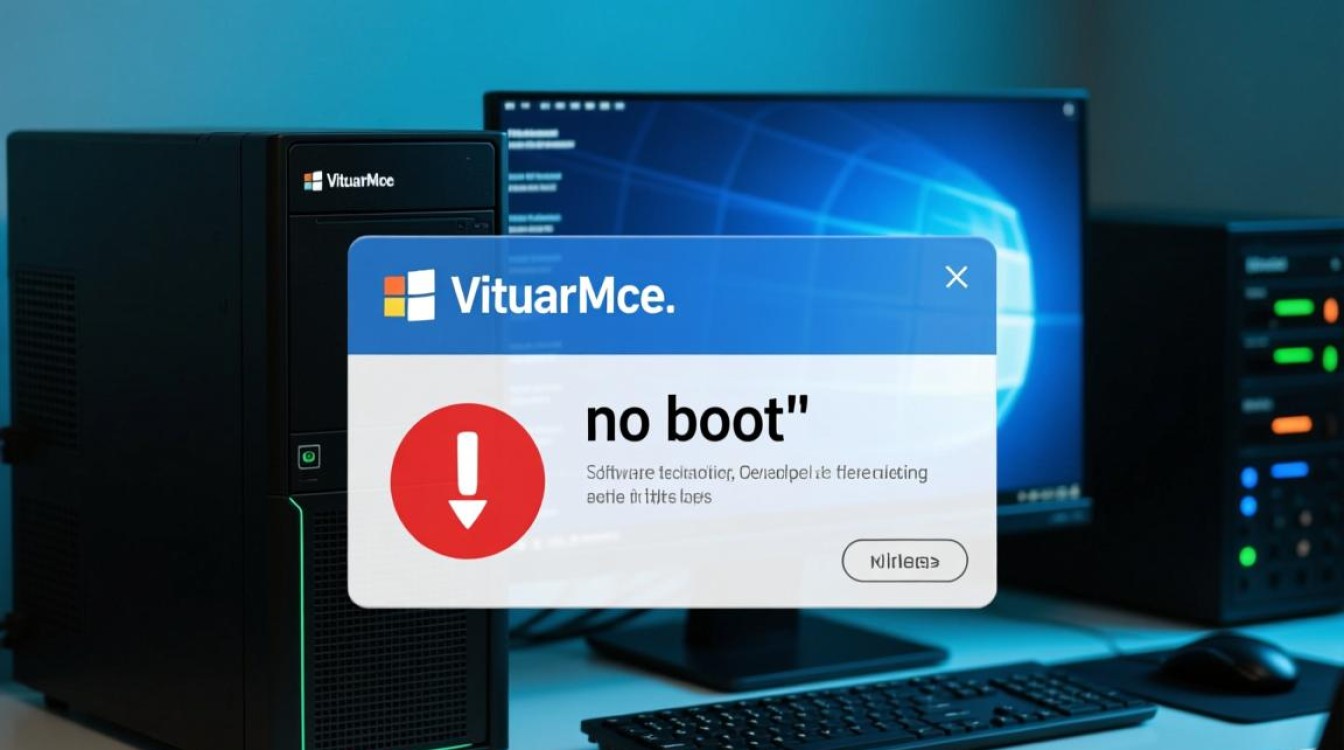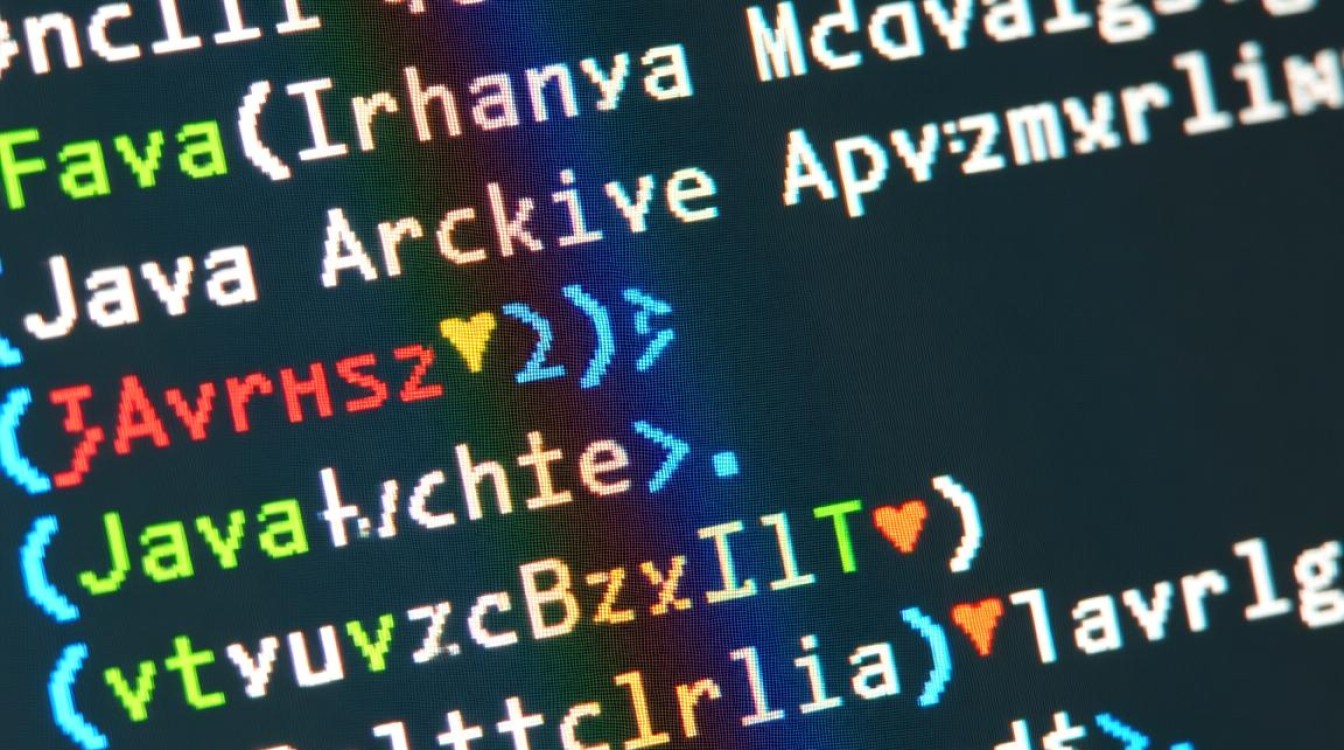在mac平台上运行Windows系统,用户常常面临虚拟机与Boot Camp的选择,这两种方案各有优劣,适用场景也不同,需根据个人需求权衡。

核心区别:运行方式与性能表现
虚拟机(如Parallels Desktop、VMware Fusion)通过软件模拟硬件环境,实现Windows与macOS双系统并行运行;而Boot Camp是mac自带的分区工具,允许用户将硬盘分为macOS和Windows两个独立系统,重启后切换。
| 对比维度 | 虚拟机 | Boot Camp |
|---|---|---|
| 运行方式 | 无需重启,双系统同时运行 | 需重启切换,独立运行 |
| 性能表现 | 资源占用较高,图形性能较弱 | 原生硬件支持,性能接近Windows电脑 |
| 硬件兼容性 | 依赖虚拟化驱动,部分外设可能异常 | 完全兼容,支持所有Windows驱动 |
适用场景:需求导向的选择
虚拟机更适合:
- 轻量级办公:如运行Office套件、浏览器等低负载应用,无需高性能图形处理。
- 频繁切换系统:希望在不重启的情况下同时使用macOS和Windows,提升工作效率。
- 临时需求:偶尔使用Windows软件,无需长期占用磁盘空间。
Boot Camp更适合:

- 高性能需求:如大型游戏、3D建模、视频剪辑等依赖显卡性能的场景。
- 专业软件:某些仅支持Windows的专业工具(如AutoCAD、SolidWorks)需原生环境运行。
- 硬件资源充足:mac拥有较大磁盘空间(至少64GB)和内存(建议16GB以上)。
资源占用与兼容性考量
虚拟机会占用大量CPU、内存和磁盘空间,例如Parallels Desktop分配8GB内存和50GB磁盘时,macOS运行可能明显卡顿;而Boot Camp无需分时共享资源,但会占用磁盘分区(通常建议预留100GB以上)。
兼容性方面,虚拟机对USB设备、外接显示器支持较好,但可能存在驱动问题;Boot Camp作为苹果官方方案,硬件兼容性更稳定,但旧款mac(2012年前部分机型)可能不支持Windows 10及以上系统。
决策建议:平衡需求与体验
- 优先选择虚拟机:若日常以macOS为主,偶尔使用Windows,且对性能要求不高,虚拟机灵活切换的特性更具优势。
- 优先选择Boot Camp:若Windows为日常主力系统,或依赖高性能应用,Boot Camp的原生性能体验更佳。
最终选择需结合硬件配置、使用频率和性能需求,对于普通用户,虚拟机的便捷性足以满足日常需求;而专业玩家或开发者,Boot Camp则是发挥硬件潜力的更优解。